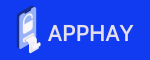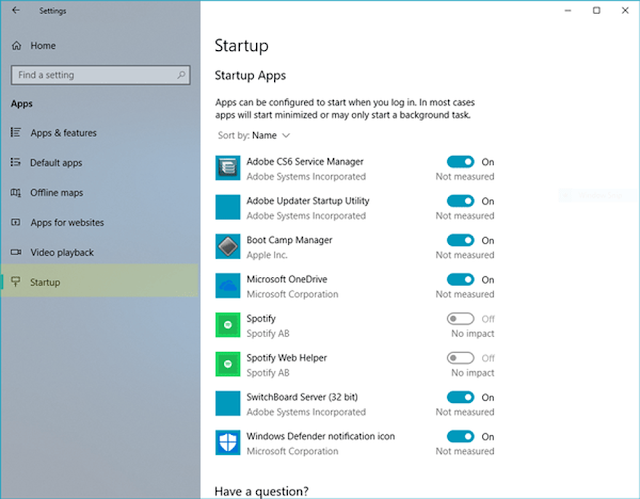Trong quá trình sử dụng máy tính, chúng ta thường cài đặt nhiều ứng dụng khác nhau để phục vụ cho công việc và giải trí.
Tuy nhiên, một số ứng dụng lại tự động chạy khi mở máy tính, không chỉ làm giảm tốc độ hoạt động của máy tính mà còn làm tăng thời gian khởi động của hệ thống.
Vì vậy, cách tắt các ứng dụng này sẽ giúp cho máy tính của bạn hoạt động trơn tru hơn và tiết kiệm được tài nguyên.
Phiền phức khi ứng dụng tự chạy
Ứng dụng tự chạy trên Windows là một trong những thứ khiến nhiều người dùng cảm thấy phiền phức. Nguyên nhân chính của vấn đề này là do tính năng tự khởi động của nó.
Khi cài đặt một ứng dụng trên Windows, bạn có thể chọn tùy chọn để cho phép ứng dụng tự động chạy khi khởi động máy tính. Điều này có thể rất tiện lợi đối với một số ứng dụng, nhưng cũng có thể gây ra khá nhiều phiền toái cho người dùng.
Khi ứng dụng được cài đặt để tự chạy khi khởi động, nó sẽ bắt đầu chạy ngay sau khi hệ thống hoàn thành quá trình khởi động.
Điều này có thể làm giảm hiệu suất của máy tính và làm chậm quá trình khởi động. Nếu bạn cài đặt nhiều ứng dụng để tự chạy, thì sẽ có quá nhiều quá trình đang chạy ngầm trên hệ thống của bạn, điều này sẽ làm cho hệ thống trở nên chậm hơn và khó khăn hơn để quản lý.
Một vấn đề khác khi ứng dụng tự chạy là nó có thể gây ra xung đột với các ứng dụng khác đang chạy trên hệ thống của bạn.
Khi nhiều ứng dụng cùng chạy ngầm, chúng sẽ cố gắng chiếm giữ tài nguyên của hệ thống như CPU và bộ nhớ, điều này dẫn đến sự xung đột và cạnh tranh tài nguyên giữa các ứng dụng.
Vì lý do này, nếu bạn muốn tăng hiệu suất và sử dụng máy tính một cách hiệu quả hơn, bạn nên cân nhắc việc tắt hoặc loại bỏ các ứng dụng tự chạy khỏi danh sách khởi động của Windows. Bạn có thể làm điều này bằng cách vào Task Manager và tắt các ứng dụng không cần thiết trong tab Startup.
Trong kết luận, các ứng dụng tự chạy trên Windows có thể gây phiền toái cho người dùng bởi tính năng tự động chạy của chúng.
Điều này có thể làm giảm hiệu suất của máy tính và gây ra xung đột với các ứng dụng khác đang chạy trên hệ thống. Người dùng nên cân nhắc việc tắt hoặc loại bỏ các ứng dụng không cần thiết khỏi danh sách khởi động của Windows để tăng hiệu suất và sử dụng máy tính một cách hiệu quả hơn.
Cách tắt ứng dụng tự chạy trên win
Để tắt các ứng dụng tự chạy khi mở máy tính, bạn có thể thực hiện theo các bước sau:
Bước 1: Mở Task Manager
Task Manager (Quản lý tác vụ) là một trong những công cụ quan trọng của hệ điều hành Windows, giúp bạn quản lý các quy trình và ứng dụng đang chạy trên máy tính. Để mở Task Manager, bạn có thể click chuột phải vào thanh Taskbar (thanh công cụ) và chọn "Task Manager" hoặc sử dụng phím tắt "Ctrl + Shift + Esc".
Bước 2: Chọn tab "Startup"
Sau khi mở Task Manager, bạn chọn tab "Startup" (Khởi động), nơi chứa danh sách các ứng dụng tự động chạy khi mở máy tính.
Bước 3: Tắt các ứng dụng không cần thiết
Trong danh sách các ứng dụng có thể khởi động cùng với hệ thống, bạn sẽ thấy tên của các ứng dụng kèm theo thông tin về tên nhà phát triển, loại khởi động (Enabled/Disabled) và tài nguyên tiêu thụ. Nếu bạn muốn tắt một ứng dụng nào đó, hãy click chuột phải vào tên của ứng dụng và chọn "Disable" (Tắt).
Ngoài ra, nếu bạn muốn tắt tất cả các ứng dụng không cần thiết trong danh sách, bạn có thể click chuột phải vào bất kỳ chỗ trống nào trên tab "Startup" và chọn "Disable all" (Tắt tất cả). Tuy nhiên, hãy cẩn thận khi thực hiện lệnh này vì nó có thể tắt cả những ứng dụng quan trọng đang chạy trên máy tính của bạn.
Sau khi tắt các ứng dụng không cần thiết, bạn có thể khởi động lại máy tính để kiểm tra xem liệu thời gian khởi động có giảm đi và tốc độ hoạt động của hệ thống có cải thiện hay không.
Kết
Tóm lại, tắt các ứng dụng tự chạy khi mở máy tính là một trong những cách đơn giản và hiệu quả nhất để tối ưu hóa hoạt động của máy tính. Bằng cách làm như vậy, bạn sẽ giảm được tải cho hệ thống và tăng hiệu suất hoạt động của nó. App Hay cám ơn bạn đã xem qua chủ đề trên.